Memulai dengan Adobe InDesign bisa jadi tantangan, terutama jika kamu bekerja dengan perangkat lunak ini untuk pertama kalinya. Antarmuka pengguna mungkin terasa membingungkan pada awalnya, tetapi dengan sedikit panduan, kamu akan segera belajar bagaimana menggunakannya dengan efisien. Dalam tutorial ini, kamu akan belajar bagaimana mendapatkan gambaran umum tentang navigasi utama, melakukan pengaturan awal yang penting, dan menyesuaikan lingkungan kerja sesuai kebutuhanmu.
Poin Penting
- Memahami navigasi utama dan pintasan dapat meningkatkan efisiensimu.
- Personalisasi antarmuka pengguna serta pengaturan awal sangat penting untuk bekerja dengan optimal.
- Mengintip berbagai pengaturan awal dapat membantu untuk memahami perangkat lunak dengan lebih baik dan menyesuaikannya dengan cara kerjamu.
Panduan Langkah-demi-Langkah
Langkah pertama saat kamu membuka InDesign adalah melihat Layar Selamat Datang. Di sini kamu akan menemukan berbagai opsi untuk file baru dan yang sudah ada. Kamu dapat beralih antara tampilan miniatur dan tampilan daftar untuk menemukan orientasi dan melihat apa yang ditawarkan perangkat lunak ini. Area ini terlihat di latar belakang program dan tetap ada meskipun tidak ada dokumen yang dibuka.
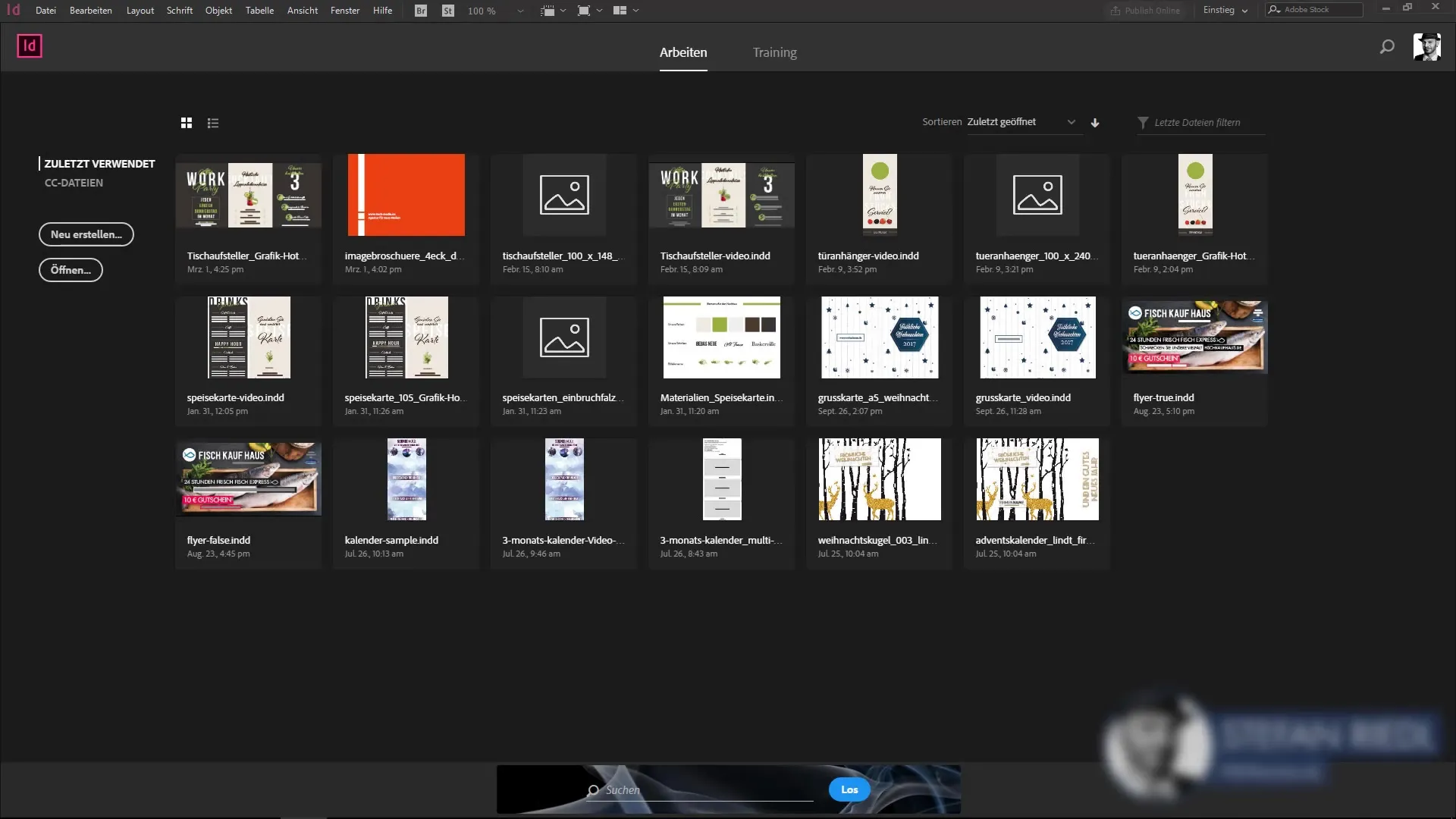
Setelah kamu membuka dokumen, tata letak akan berubah dan kamu akan dikelilingi oleh navigasi utama yang berisi fitur-fitur penting dari perangkat lunak. Bilah menu ini mirip dengan program Adobe lainnya, seperti Photoshop atau Illustrator, sehingga kamu dapat menemukan jalan dengan cepat.
Salah satu fitur penting adalah menjelajahi pintasan. Saat kamu mengarahkan kursor ke item menu, pintasan terkait akan muncul di sebelah kanan. Ini sangat berguna karena membantu kamu bekerja lebih cepat. Disarankan untuk mempelajari pintasan yang paling umum digunakan untuk mengoptimalkan alur kerjamu. Kamu akan melihat betapa banyak waktu yang dapat kamu hemat.
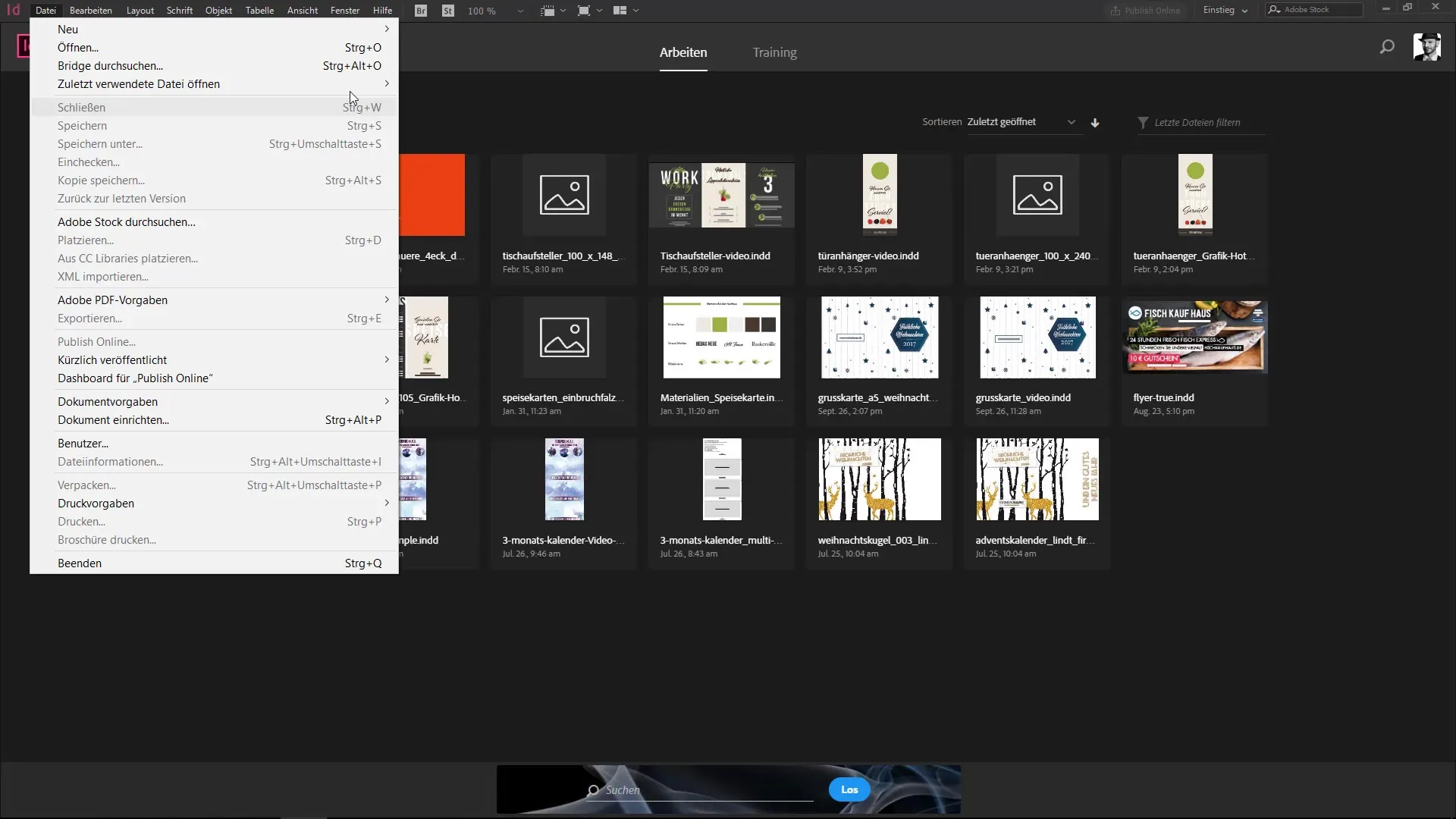
Namun, menu bisa terlihat sedikit berlebihan. Ada banyak perintah yang mungkin membingungkan pada awalnya. Namun, kamu memiliki opsi untuk menyesuaikan bilah menu. Pergi ke opsi "Edit" dan "Menus" untuk memilih perintah yang paling terlihat dan menyembunyikan yang kurang digunakan.
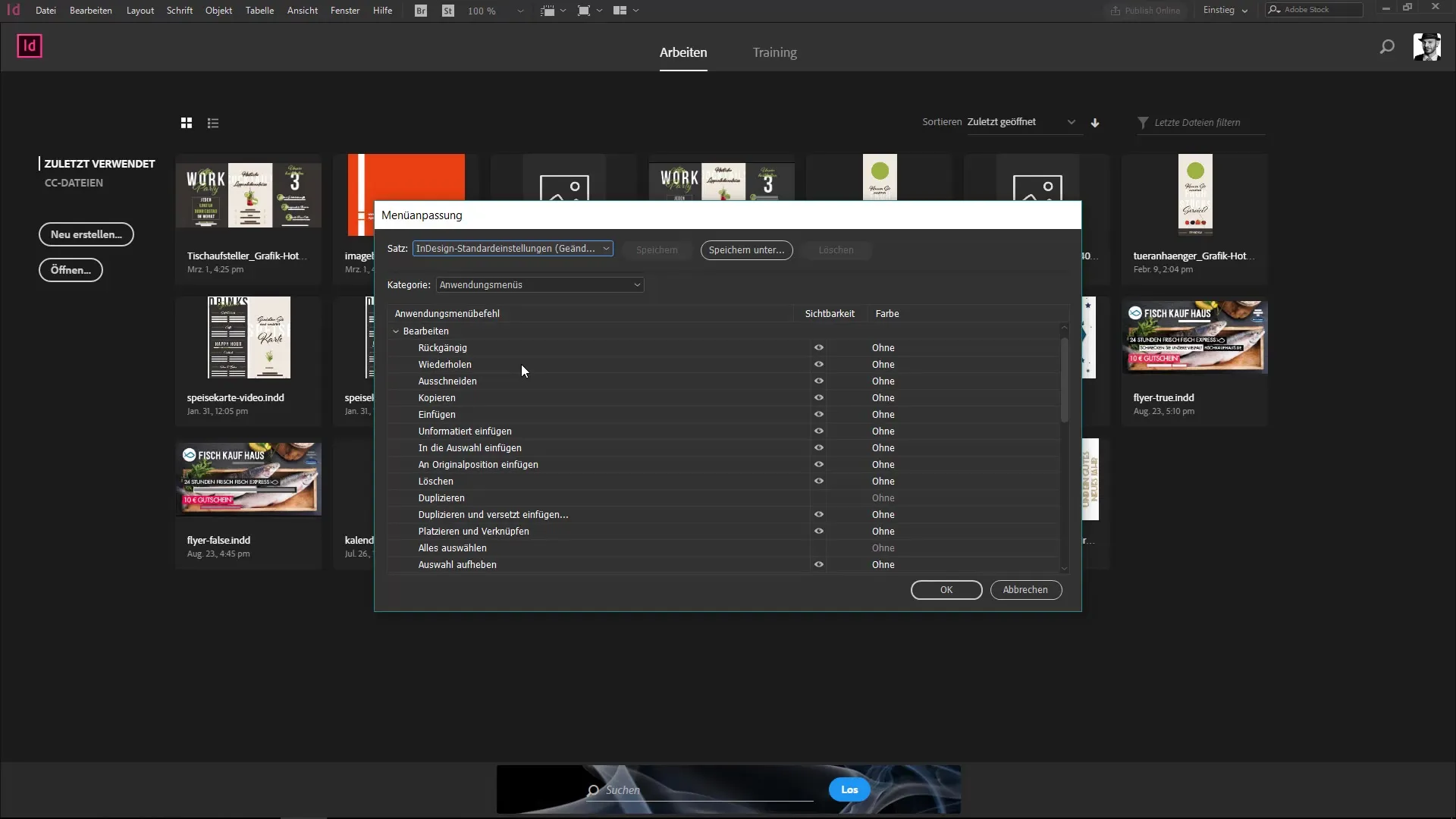
Jika kamu ingin menyesuaikan menu, kamu dapat dengan mudah menyembunyikan item tertentu seperti "Guidelines" atau "Liquid Layout". Ini membantu menyederhanakan menu kamu dan hanya menampilkan fungsi yang diperlukan. Namun, penting untuk tidak menyembunyikan terlalu banyak opsi, karena kamu mungkin akan melewatkan fungsi penting.
Cara lain untuk personalisasi adalah dengan menandai perintah penting menggunakan warna. Dengan menyoroti fungsi yang sering digunakan seperti "Guidelines" dengan warna hijau, kamu dapat menemukannya dengan lebih mudah. Dukungan visual ini sangat membantu terutama pada menu yang panjang dan sulit dinavigasi.
Aspek penting lainnya adalah pengaturan awal InDesign. Ini dapat kamu temukan di bawah "Edit" > "Preferences". Di sana, kamu dapat menyesuaikan pengaturan dasar untuk antarmuka pengguna, seperti skema warna dan bahasa kamus. Perubahan ini akan berdampak pada seluruh pekerjaanmu di InDesign saat tidak ada dokumen yang terbuka.

Jika kamu sedang bekerja dalam sebuah dokumen dan melakukan pengaturan awal, ini hanya berlaku untuk dokumen yang sedang kamu buka. Oleh karena itu, penting untuk menyadari proyek apa yang sedang kamu sesuaikan.
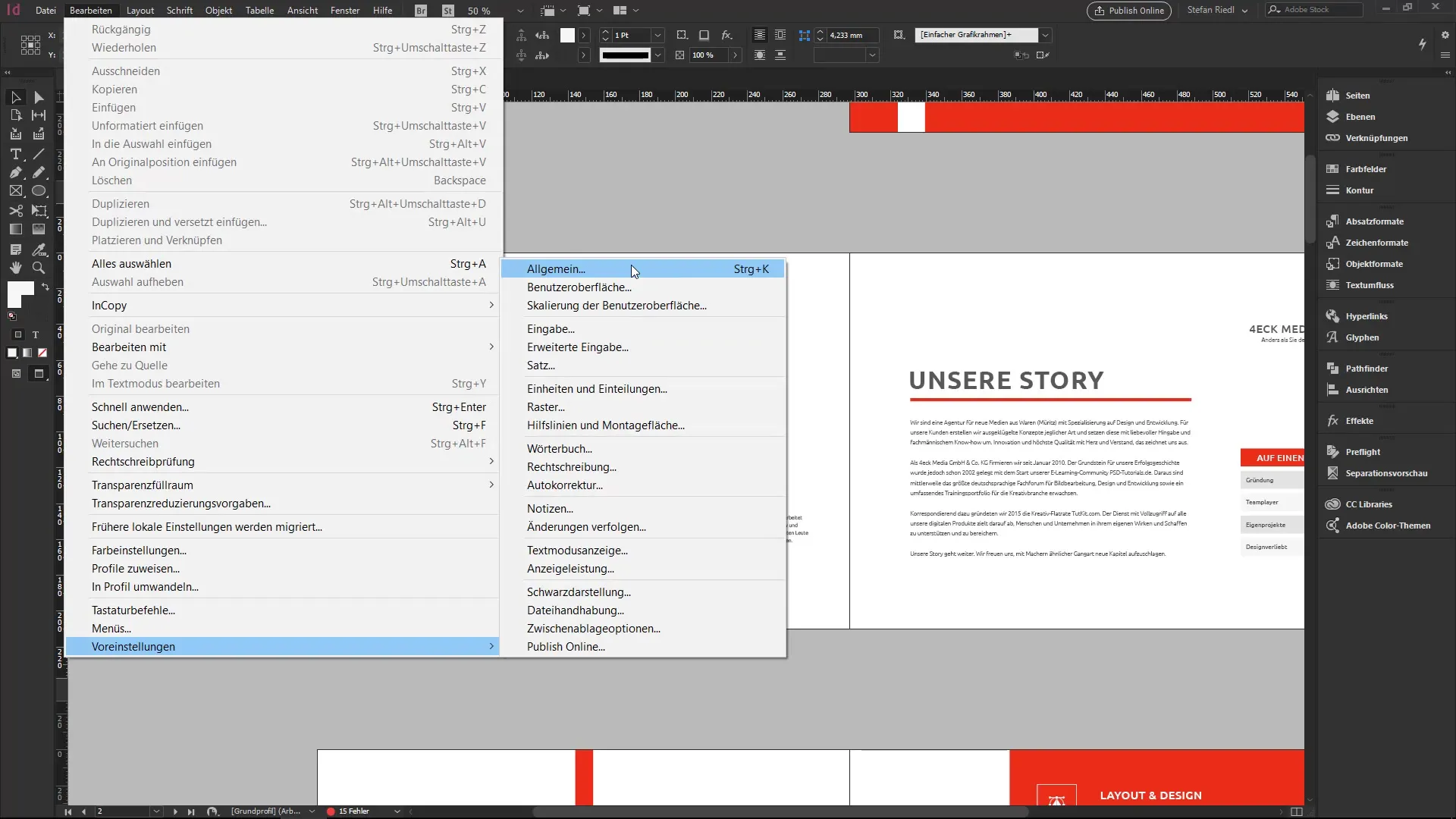
Untuk memanfaatkan fungsi pengaturan awal secara maksimal, luangkan waktu untuk menjelajahi semua opsi yang tersedia. Memahami pengaturan awal akan membantu kamu menggunakan InDesign dengan lebih efisien. Kamu akan menemukan banyak perintah dan pengaturan berguna yang dapat sangat meningkatkan alur kerjamu.
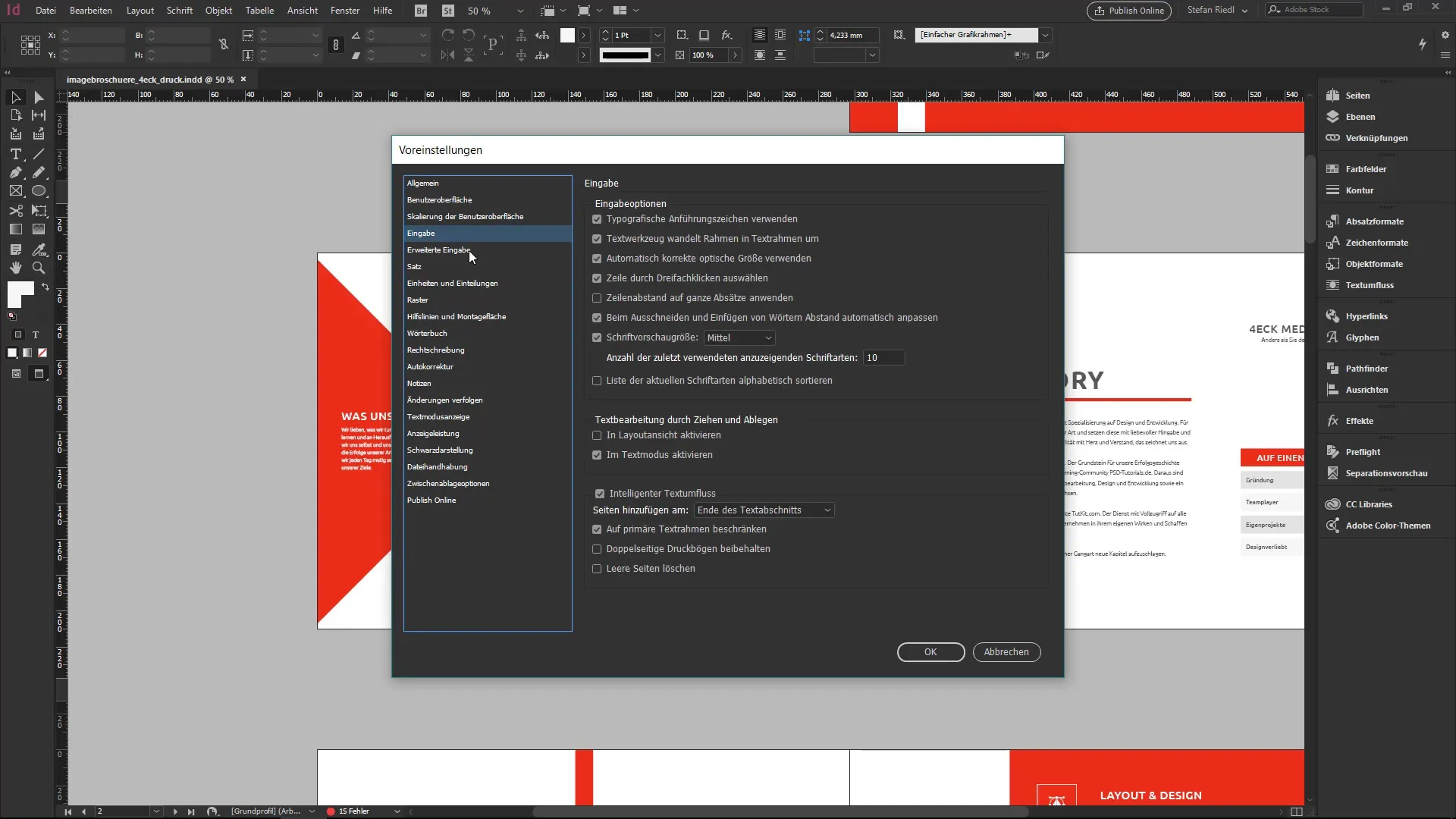
Sedikit rasa ingin tahu dan keinginan untuk menjelajahi perangkat lunak adalah kunci untuk mengoptimalkan penggunaan InDesign. Ketika kamu akrab dengan menu dan pengaturan awal dan menyesuaikannya dengan kebutuhanmu, kamu akan melihat perbaikan yang signifikan dalam cara kamu bekerja dengan alat yang kuat ini.
Rekap – InDesign: Tinjauan Antarmuka Pengguna dan Pengaturan Awal
Dalam tutorial ini, kamu telah menemukan aspek-aspek dasar dari antarmuka pengguna InDesign, terutama navigasi utama dan pengaturan awal. Memahami elemen-elemen ini akan membantumu memanfaatkan InDesign dengan optimal dan mengoptimalkan alur kerjamu.
Pertanyaan yang Sering Diajukan
Bagaimana cara menyesuaikan antarmuka pengguna InDesign?Kamu dapat menyesuaikan menu dan pengaturan awal di bawah "Edit" untuk hanya menampilkan perintah yang diperlukan.
Apa itu pintasan dan mengapa penting?Pintasan adalah kombinasi tombol yang membantumu bekerja lebih cepat. Disarankan untuk mempelajari pintasan yang paling umum.
Bagaimana cara mengubah pengaturan awal di InDesign?Pengaturan awal dapat ditemukan di bawah "Edit" > "Preferences". Di sana kamu dapat menyesuaikan banyak pengaturan dasar.
Apakah mengubah pengaturan awal berdampak pada dokumen lain?Jika tidak ada dokumen yang terbuka, pengaturan awal akan berpengaruh pada semua dokumen baru. Dokumen yang terbuka akan menggunakan pengaturan awal individual.
Bisakah saya membebani menu saya jika saya menampilkan terlalu banyak item?Ya, disarankan untuk hanya menampilkan fungsi yang benar-benar kamu butuhkan untuk menghindari kebingungan.


